Artikeltitel: Sådan vendes en video på TikTok [2 attesterede metoder]
At vende en video er blevet mere populært på alle sociale netværkssider, såsom TikTok. Når du ruller over til dit TikTok-feed, har du set en video med en omvendt effekt. Som du bemærker, ses eller afspilles handlingen filmet i optagelserne baglæns. Den omvendte effekt er fremragende til at snyde billeder, der ser næsten uvirkelige ud. Kom det op for dig, hvordan det skete?
Den omvendte effekt er en af applikationens nyeste funktioner, som giver skabere mulighed for at lave rullestop-videoer. Den omvendte effekt er nem at bruge, så du behøver ikke timer til at redigere din video. Vil du finde ud af, hvordan du anvender de omvendte effekter på din video? Dette indlæg vil vise dig hvordan man vender en video på TikTok ved at bruge platformens omvendte effekt. Derudover vil det give et alternativt program, du kan få adgang til for at vende dine videoer. Uden yderligere omhu, fortsæt med at læse med følgende detaljer.
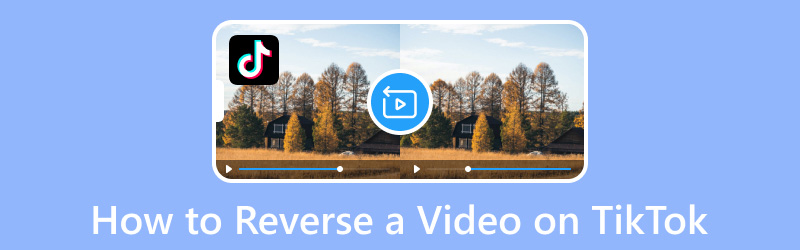
SIDEINDHOLD
Del 1. Sådan vender du en video ved hjælp af TikTok
Den nemmeste og mest tilgængelige metode til at oprette og vende en video er på selve platformen. Men du skal huske, at TikTok-applikationen kun kan vende videoen og ikke inkluderer lyden. TikTok-applikationen har indbyggede effekter, inklusive en omvendt effekt, der gør det muligt for dig at afspille en video baglæns.
Her er en trin-for-trin procedure for, hvordan man vender en video på TikTok ved hjælp af dens indbyggede funktion:
Trin 1. Start TikTok-applikationen ved hjælp af din smartphone. Når applikationen er åbnet, skal du trykke på (+) ikonet nederst i midten af dit feed, hvilket fører dig til optagersektionen. Du kan optage eller vælge en video fra din telefons mediebibliotek her. Sørg for, at din video har en vis bevægelse eller bevægelse, der synligt kan vendes. Det kan være en person, der løber på gaden, faldende blade, en gruppe mennesker, der spiser og meget mere.
Trin 2. Når du er færdig med at optage eller vælge en video fra din telefons mediebibliotek, skal du trykke på Effekter knappen i bunden.
Trin 3. Du vil se forskellige effektmuligheder, rul til højre, se efter Tid effekt, og klik på den. Derefter vises eller vises en mulighed på din skærm; fra disse muligheder skal du vælge Baglæns effekt. Du vil se, at bevægelsen eller bevægelsen i din er blevet vendt.
Trin 4. Når du er tilfreds, skal du gemme videoen med de omvendte effekter og sende den. Du kan også poste videoen med den omvendte udfordringssang på platformen. Dermed vil den blive vist ved siden af andre videoer på samme trend og få mere synlighed.
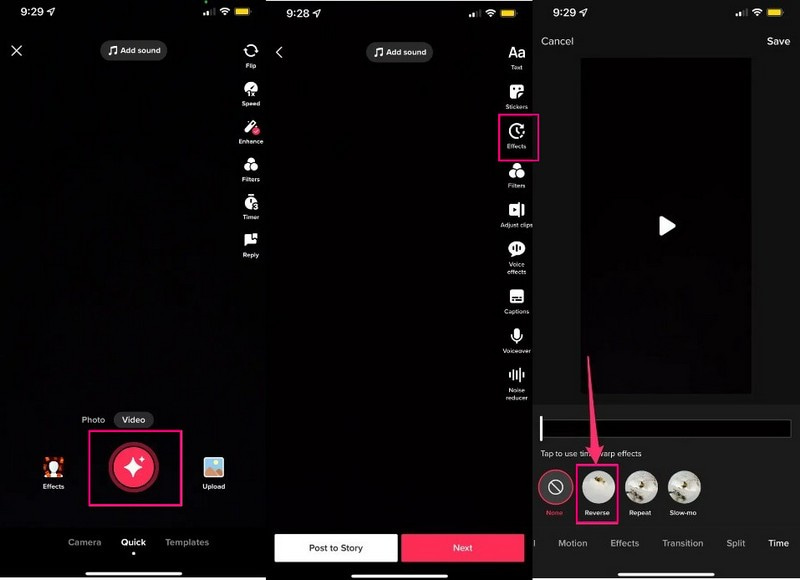
Del 2. Alternativ måde at vende en video på
Selvom nogle medieafspillere understøtter videoafspilning i omvendt rækkefølge, har du stadig brug for et videoredigeringsprogram for at vende videoer. Med det kan du overveje at stole på det brugervenlige redigeringsprogram, der hedder Vidmore Video Converter. Dette program kan hjælpe dig med at vende og på samme tid redigere dine videoer.
Det har flere værktøjssæt placeret i en sektion, som er nyttige i videoredigering, og et af disse værktøjer er Video Reverser. Denne funktion kan hjælpe dig med at vende din video og afspille og vende den tilbage. Udover det giver det dig mulighed for at beholde væsentlige dele og afskære unødvendige dele fra din video. Faktisk kan dette program hjælpe dig med at vende enhver video, du vil sende på TikTok-applikationen.
- Vend dine videoer hurtigt med et enkelt klik.
- Giver adskillige indbyggede funktioner og redigeringsmuligheder.
- Understøtter ofte brugte videoformater, inklusive MP4, MOV, AVI og FLV.
- Udstyret med avanceret teknologi til at beskytte videokvaliteten.

Nedenfor er trin-for-trin-processen om, hvordan man vender TikTok om ved hjælp af Vidmore Video Converter:
Trin 1. Download og installer Vidmore Video Converter
Download programmet fra hjemmesiden for at få fuld adgang. Installer derefter programmet og følg programmets opsætningsproces.
Trin 2. Vælg Video Reverser
Når programmet er åbent, skal du gå til fanen Værktøjskasse, se efter Videoreverser ved siden af Video Speed Controller, og klik på den.
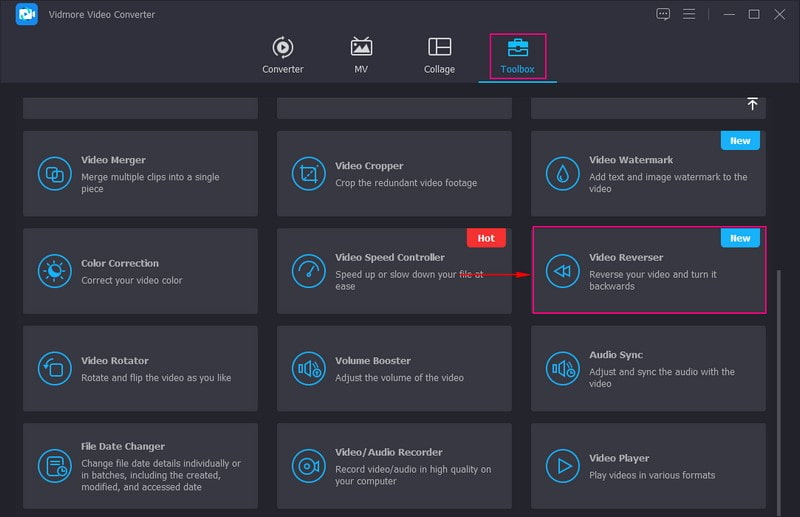
Trin 3. Tilføj en video til Video Reverser
Du bliver dirigeret til sektionen for at tilføje det videoklip, du vil afspille omvendt. Tryk på (+) ikon for at åbne din skrivebordsmappe, og vælg en video, du vil uploade til programmet.
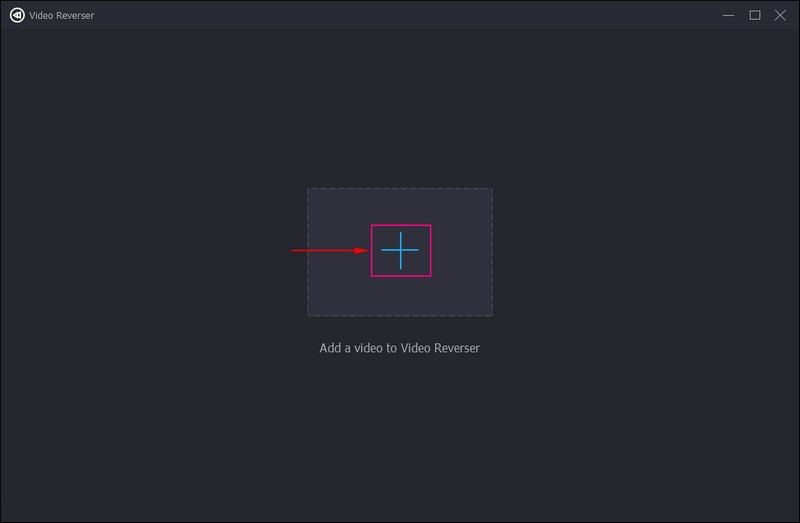
Trin 4. Vend videoen om
Din video vil blive tilføjet fra hovedvideoreverseringssektionen. Videoreverseren udfører opgaven automatisk. Her kan du se, at den video, du har tilføjet, afspilles fra forhåndsvisningsskærmen.
Hvis du vil vende en del af videoen, skal du indstille den ved hjælp af skyderen fra tidslinjen. Alt du skal gøre er at trække skyderne fra venstre mod højre; senere vil de umarkerede dele blive udeladt. De fremhævede dele bevares fra videoerne. Udover det kan du indstille det ved hjælp af Indstil Start og Sæt Slut muligheder. Tryk derefter på Spil ikonet under forhåndsvisningspanelet for at se effekten.
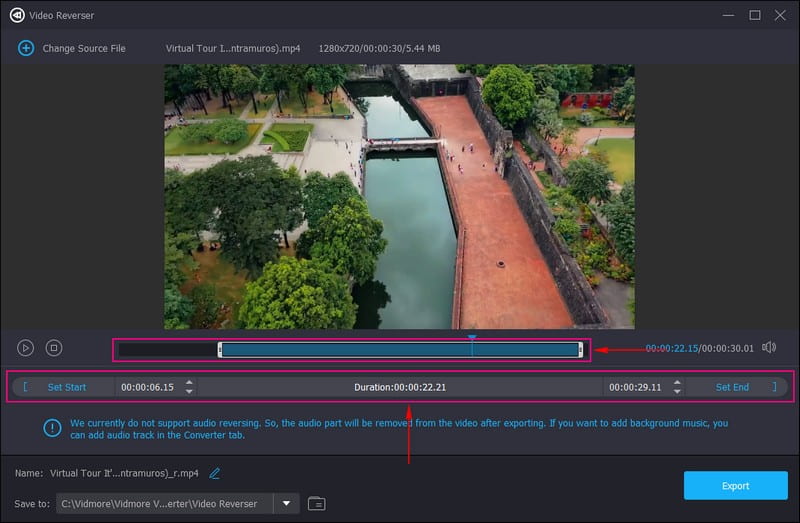
Trin 5. Eksporter omvendt video
Hvis du er tilfreds med den omvendte videoudgang, skal du trykke på mappeknappen i nederste højre hjørne af din skærm. Vælg derefter en mappe, hvor din videoudgang vil være placeret. Du kan også ændre filnavnet fra Navn Mark. Når du er færdig, skal du klikke på Eksport knappen for at gemme og til sidst gemme den reserverede video.
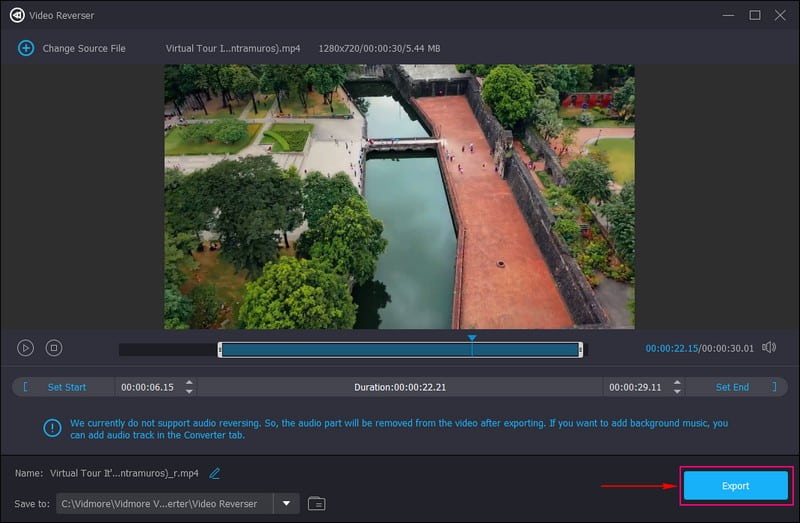
Del 3. Ofte stillede spørgsmål om TikToks vendefunktion
Er der en omvendt funktion på TikTok?
TikTok-applikationen er endnu ikke i stand til at afspille videoen omvendt. Den kan kun afspille videoen omvendt, hvis du gemmer den på din telefon og vender den om ved hjælp af den omvendte effekt. Du kan også få adgang til den omvendte effekt fra applikationens effektsektion.
Hvorfor virker TikTok omvendt ikke?
TikTok-applikationen giver dig kun mulighed for at vende videoer, som brugere selv uploader. Den omvendte effekt er ikke tilgængelig og kan ikke anvendes, når du ser andre skaberes indhold. Du skal downloade eller skærmfange det indhold, du vil vende tilbage for at fortsætte med at vende andre skaberes videoer.
Hvordan fjerner jeg omvendt filter på TikTok?
Først og fremmest skal du åbne din TikTok-applikation og gå til dit profilikon nederst på din skærm. Gå derefter til mappen med udkast og vælg den video, du vil ændre. Tryk derefter på filterikonet fra redigeringsmulighederne, og fjern filteret fra videokladden.
Konklusion
Du har lært hvordan man vender en TikTok-video ved hjælp af platformens indbyggede funktion. Hvis du vil afspille din video baglæns på TikTok, har du en guide, du kan regne med. Husk at TikTok kun kan vende din video, men ikke lyden. Udover TikTok-applikationen kan du også bruge Vidmore Video Converter til at vende din video og afspille den baglæns. Den kan vende din video og niveauer den op ved hjælp af de andre redigeringsmuligheder, den tilbyder. Derudover understøtter den forskellige videofilformater, inklusive TikToks understøttede videofilformater, som er MP4 og MOV. Du kan nu hoppe på trenden, hvor skabere poster deres omvendte video ved hjælp af et hashtag!



